ಪರಿವಿಡಿ
ನಾವು ವಿನ್ಯಾಸವನ್ನು ರಚಿಸಿದಾಗ ನಾವೆಲ್ಲರೂ ಕಪ್ಪು ಮತ್ತು ಬಿಳಿ ಆವೃತ್ತಿಯೊಂದಿಗೆ ಪ್ರಾರಂಭಿಸುತ್ತೇವೆ. ಬಣ್ಣ ಮಾಡುವ ಸಮಯ ಬಂದಾಗ, ಮೂಲಭೂತ ಪರಿಕರ ಜ್ಞಾನದ ಕೊರತೆ ಅಥವಾ ಬಣ್ಣ ಸಂಯೋಜನೆಯ ಅರ್ಥದ ಕೊರತೆಯಿಂದಾಗಿ ಕೆಲವರು ಒತ್ತಡಕ್ಕೆ ಒಳಗಾಗಬಹುದು.
ನಾನು ವಿದ್ಯಾರ್ಥಿಯಾಗಿದ್ದಾಗ ಹಿಂದಿನ ಪ್ರಕರಣ. ನಾನು ಯಾವಾಗಲೂ ಮನಸ್ಸಿನಲ್ಲಿ ಬಣ್ಣಗಳನ್ನು ಹೊಂದಿದ್ದೇನೆ ಆದರೆ ಮರಣದಂಡನೆಗೆ ಬಂದಾಗ, ಯಾವ ಸಾಧನವನ್ನು ಬಳಸಬೇಕು ಮತ್ತು ಅದನ್ನು ಹೇಗೆ ಮಾಡಬೇಕೆಂದು ನನಗೆ ತಿಳಿದಿರಲಿಲ್ಲ.
ಕೆಲವು ಹೋರಾಟಗಳ ನಂತರ, ವಿಭಿನ್ನ ಪರಿಕರಗಳು ಮತ್ತು ಆಯ್ಕೆಗಳನ್ನು ಕಂಡುಹಿಡಿಯಲು ನಾನು ನಿಜವಾದ ಪ್ರಯತ್ನವನ್ನು ಮಾಡಿದ್ದೇನೆ, ಆದ್ದರಿಂದ ನಾನು ಕೆಲವು ಉಪಯುಕ್ತ ಸಲಹೆಗಳನ್ನು ಗಮನಿಸಿದ್ದೇನೆ ಮತ್ತು Adobe Illustrator ನಲ್ಲಿ ಬಣ್ಣ ಹಾಕುವಲ್ಲಿ ನಿಮಗೆ ಸಹಾಯ ಮಾಡಲು ನಾನು ನಿಮ್ಮೊಂದಿಗೆ ಹಂಚಿಕೊಳ್ಳಲು ಬಯಸುತ್ತೇನೆ .
ಈ ಟ್ಯುಟೋರಿಯಲ್ ನಲ್ಲಿ, ಒಂದೆರಡು ಉದಾಹರಣೆಗಳೊಂದಿಗೆ ಅಡೋಬ್ ಇಲ್ಲಸ್ಟ್ರೇಟರ್ನಲ್ಲಿ ಬಣ್ಣವನ್ನು ತುಂಬಲು ಐದು ಮಾರ್ಗಗಳನ್ನು ನಾನು ನಿಮಗೆ ತೋರಿಸುತ್ತೇನೆ. ನೀವು ಆಕಾರಗಳು, ಪಠ್ಯ ಅಥವಾ ರೇಖಾಚಿತ್ರಗಳನ್ನು ಬಣ್ಣಿಸುತ್ತಿರಲಿ, ನೀವು ಪರಿಹಾರವನ್ನು ಕಂಡುಕೊಳ್ಳುವಿರಿ.
ನಾವು ಧುಮುಕೋಣ!
ಅಡೋಬ್ ಇಲ್ಲಸ್ಟ್ರೇಟರ್ನಲ್ಲಿ ಬಣ್ಣವನ್ನು ತುಂಬಲು 5 ಮಾರ್ಗಗಳು
ನೀವು ಮನಸ್ಸಿನಲ್ಲಿ ನಿರ್ದಿಷ್ಟ ಬಣ್ಣವನ್ನು ಹೊಂದಿದ್ದರೆ, ಅಡೋಬ್ ಇಲ್ಲಸ್ಟ್ರೇಟರ್ನಲ್ಲಿ ಬಣ್ಣವನ್ನು ತುಂಬಲು ನೀವು ವಿವಿಧ ವಿಧಾನಗಳನ್ನು ಬಳಸಬಹುದು , ಬಣ್ಣ ಹೆಕ್ಸ್ ಕೋಡ್ ಅನ್ನು ಇನ್ಪುಟ್ ಮಾಡುವುದು ತ್ವರಿತ ಮಾರ್ಗವಾಗಿದೆ. ಬಣ್ಣಗಳ ಬಗ್ಗೆ ಖಚಿತವಾಗಿಲ್ಲವೇ? ನಂತರ ಮಾದರಿ ಬಣ್ಣಗಳನ್ನು ಹುಡುಕಲು ಬಣ್ಣದ ಮಾರ್ಗದರ್ಶಿ ಅಥವಾ ಐಡ್ರಾಪರ್ ಅನ್ನು ಪ್ರಯತ್ನಿಸಿ. ಪೇಂಟ್ ಬ್ರಷ್ ಉಪಕರಣವು ಚಿತ್ರಣಗಳಿಗೆ ಉತ್ತಮವಾಗಿದೆ.
ಹೇಗಿದ್ದರೂ, ನೀವು ರಚಿಸುವ ಯಾವುದೇ ವಿನ್ಯಾಸಕ್ಕೆ ಬಣ್ಣವನ್ನು ತುಂಬುವ ಮಾರ್ಗವನ್ನು ನೀವು ಕಂಡುಕೊಳ್ಳುತ್ತೀರಿ. ಒಂದು ವಿಧಾನವನ್ನು ಆರಿಸಿ ಮತ್ತು ಹಂತಗಳನ್ನು ಅನುಸರಿಸಿ.
ಸಲಹೆ: ಪರಿಕರಗಳನ್ನು ಎಲ್ಲಿ ಕಂಡುಹಿಡಿಯಬೇಕೆಂದು ನಿಮಗೆ ಖಚಿತವಿಲ್ಲದಿದ್ದರೆ, ಈ ಲೇಖನವನ್ನು ಓದಿ ನಾನು ಮೊದಲೇ ಬರೆದಿದ್ದೇನೆ.
ಗಮನಿಸಿ: ಇದರಿಂದ ಸ್ಕ್ರೀನ್ಶಾಟ್ಗಳುಟ್ಯುಟೋರಿಯಲ್ ಅನ್ನು ಅಡೋಬ್ ಇಲ್ಲಸ್ಟ್ರೇಟರ್ ಸಿಸಿ 2021 ಮ್ಯಾಕ್ ಆವೃತ್ತಿಯಿಂದ ತೆಗೆದುಕೊಳ್ಳಲಾಗಿದೆ. ವಿಂಡೋಸ್ ಮತ್ತು ಇತರ ಆವೃತ್ತಿಗಳು ವಿಭಿನ್ನವಾಗಿ ಕಾಣಿಸಬಹುದು.
ವಿಧಾನ 1: ಭರ್ತಿ & ಸ್ಟ್ರೋಕ್
ನೀವು ಟೂಲ್ಬಾರ್ನ ಕೆಳಭಾಗದಲ್ಲಿ ಭರ್ತಿ ಮತ್ತು ಸ್ಟ್ರೋಕ್ ಆಯ್ಕೆಗಳನ್ನು ನೋಡಬಹುದು. ನೀವು ಈಗ ನೋಡುವಂತೆ ಫಿಲ್ ಬಿಳಿ ಮತ್ತು ಸ್ಟ್ರೋಕ್ ಕಪ್ಪು.

ನೀವು ಬಳಸುವ ಪರಿಕರಗಳನ್ನು ಅವಲಂಬಿಸಿ ಬಣ್ಣಗಳು ಬದಲಾಗುತ್ತವೆ. ನೀವು ಆಕಾರವನ್ನು ರಚಿಸಿದಾಗ, ಫಿಲ್ ಮತ್ತು ಸ್ಟ್ರೋಕ್ ಬಣ್ಣಗಳು ಒಂದೇ ಆಗಿರುತ್ತವೆ. ಉದಾಹರಣೆಗೆ, ನೀವು ಪಠ್ಯವನ್ನು ಸೇರಿಸಲು ಟೈಪ್ ಟೂಲ್ ಅನ್ನು ಬಳಸಿದರೆ, ಸ್ಟ್ರೋಕ್ ಬಣ್ಣವು ಸ್ವಯಂಚಾಲಿತವಾಗಿ ಯಾವುದೂ ಇಲ್ಲ ಎಂದು ಬದಲಾಗುತ್ತದೆ ಮತ್ತು ಫಿಲ್ ಕಪ್ಪು ಬಣ್ಣಕ್ಕೆ ಬದಲಾಗುತ್ತದೆ.
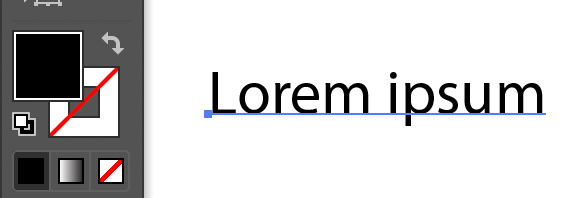
ಇನ್ನೊಂದು ಬಣ್ಣದಿಂದ ಅದನ್ನು ತುಂಬಲು ಬಯಸುವಿರಾ? ನೀವು ಅದನ್ನು ಎರಡು ಹಂತಗಳಲ್ಲಿ ಮಾಡಬಹುದು.
ಹಂತ 1: ಪಠ್ಯವನ್ನು ಆಯ್ಕೆಮಾಡಿ ಮತ್ತು ಫಿಲ್ ಬಾಕ್ಸ್ನಲ್ಲಿ ಡಬಲ್ ಕ್ಲಿಕ್ ಮಾಡಿ.
ಹಂತ 2: ಕಲರ್ ಪಿಕ್ಕರ್ನಿಂದ ಬಣ್ಣವನ್ನು ಆರಿಸಿ. ಮೂಲ ಬಣ್ಣವನ್ನು ಹುಡುಕಲು ಬಣ್ಣದ ಪಟ್ಟಿಯ ಮೇಲೆ ಸ್ಲೈಡರ್ ಅನ್ನು ಸರಿಸಿ ಮತ್ತು ಬಣ್ಣವನ್ನು ಆಯ್ಕೆ ಮಾಡಲು ನೀವು ಬಣ್ಣದ ಪ್ರದೇಶದ ಮೇಲೆ ಕ್ಲಿಕ್ ಮಾಡಬಹುದು.

ನೀವು ಈಗಾಗಲೇ ನಿರ್ದಿಷ್ಟ ಬಣ್ಣವನ್ನು ಮನಸ್ಸಿನಲ್ಲಿಟ್ಟುಕೊಂಡಿದ್ದರೆ ಮತ್ತು ಕಲರ್ ಹೆಕ್ಸ್ ಕೋಡ್ ಅನ್ನು ಹೊಂದಿದ್ದರೆ, ಮುಂದೆ # ಸೈನ್ ಇರುವ ಬಾಕ್ಸ್ ಅನ್ನು ನೀವು ನೋಡುವ ಸ್ಥಳದಲ್ಲಿ ನೇರವಾಗಿ ಇನ್ಪುಟ್ ಮಾಡಿ.
13>ನೀವು ಬಣ್ಣದ ಸ್ವಾಚ್ಗಳು ಮೇಲೆ ಕ್ಲಿಕ್ ಮಾಡಿ ಮತ್ತು ಅಲ್ಲಿಂದ ಬಣ್ಣವನ್ನು ಆಯ್ಕೆ ಮಾಡಬಹುದು.
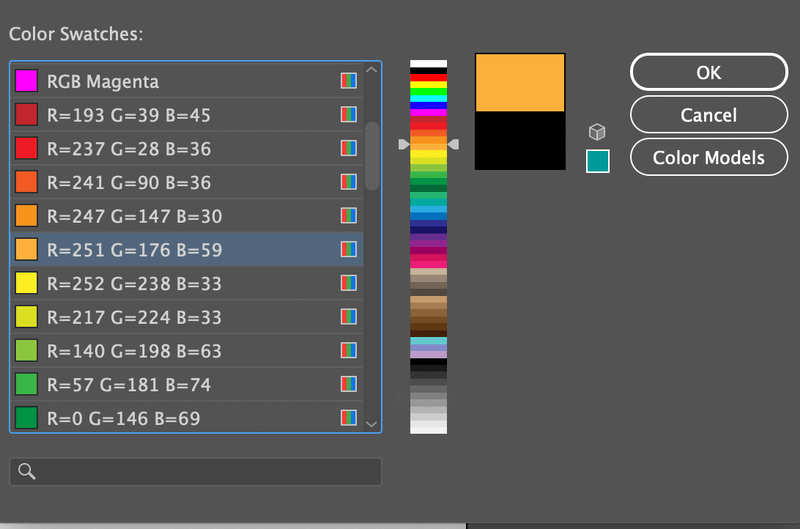
ಕ್ಲಿಕ್ ಮಾಡಿ ಸರಿ ಮತ್ತು ನಿಮ್ಮ ಪಠ್ಯವು ನೀವು ಆರಿಸಿದ ಬಣ್ಣದಿಂದ ತುಂಬಿರುತ್ತದೆ.
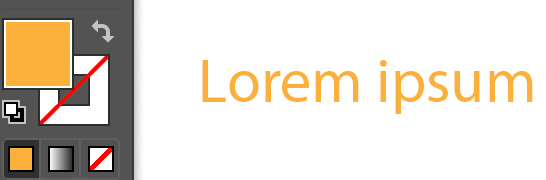
ಈಗ ನೀವು ಚಿತ್ರಿಸಲು ಪೆನ್ಸಿಲ್ ಅಥವಾ ಪೇಂಟ್ ಬ್ರಷ್ ಅನ್ನು ಬಳಸಿದರೆ, ಅದು ಸ್ವಯಂಚಾಲಿತವಾಗಿ ನೀವು ಸೆಳೆಯುವ ಹಾದಿಗೆ ಸ್ಟ್ರೋಕ್ ಬಣ್ಣವನ್ನು ಸೇರಿಸುತ್ತದೆ.

ನಿಮಗೆ ಸ್ಟ್ರೋಕ್ ಮಾತ್ರ ಬೇಕಾದರೆ ಮತ್ತು ಫಿಲ್ ಬೇಡವಾದರೆ, ಫಿಲ್ ಮೇಲೆ ಕ್ಲಿಕ್ ಮಾಡಿಬಾಕ್ಸ್ ಮತ್ತು ಕ್ಲಿಕ್ ಮಾಡಿ ಯಾವುದೂ ಇಲ್ಲ (ಇದರರ್ಥ ತುಂಬು ಬಣ್ಣ: ಯಾವುದೂ ಇಲ್ಲ). ಈಗ ನೀವು ಸ್ಟ್ರೋಕ್ ಬಣ್ಣವನ್ನು ಮಾತ್ರ ನೋಡಬೇಕು.

ವಿಧಾನ 2: ಐಡ್ರಾಪರ್ ಟೂಲ್
ನೀವು ಚಿತ್ರದಿಂದ ಕೆಲವು ಬಣ್ಣಗಳನ್ನು ಬಳಸಲು ಬಯಸಿದರೆ, ನೀವು ಐಡ್ರಾಪರ್ ಉಪಕರಣವನ್ನು ಬಳಸಿಕೊಂಡು ಬಣ್ಣಗಳನ್ನು ಮಾದರಿ ಮಾಡಬಹುದು.
ಹಂತ 1: ಮಾದರಿ ಚಿತ್ರವನ್ನು ಅಡೋಬ್ ಇಲ್ಲಸ್ಟ್ರೇಟರ್ನಲ್ಲಿ ಇರಿಸಿ. ಉದಾಹರಣೆಗೆ, ಈ ಕಪ್ಕೇಕ್ ಚಿತ್ರದ ಬಣ್ಣಗಳನ್ನು ಮಾದರಿ ಮಾಡೋಣ ಮತ್ತು ಅದರ ಕೆಲವು ಬಣ್ಣಗಳೊಂದಿಗೆ ಆಕಾರಗಳನ್ನು ತುಂಬೋಣ.
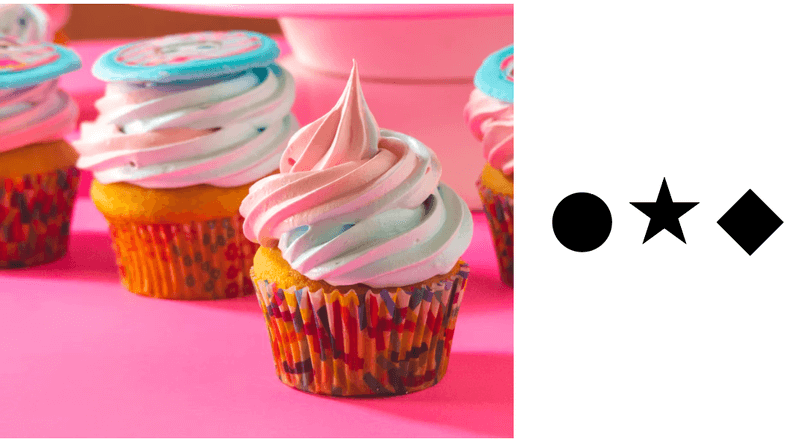
ಹಂತ 2: ನೀವು ತುಂಬಲು ಬಯಸುವ ವಸ್ತುವನ್ನು ಆಯ್ಕೆಮಾಡಿ. ವೃತ್ತದಿಂದ ಪ್ರಾರಂಭಿಸೋಣ.
ಹಂತ 3: ಟೂಲ್ಬಾರ್ನಿಂದ ಐಡ್ರಾಪರ್ ಟೂಲ್ (I) ಆಯ್ಕೆಮಾಡಿ ಮತ್ತು ಚಿತ್ರದ ಮೇಲೆ ನೀವು ಇಷ್ಟಪಡುವ ಬಣ್ಣವನ್ನು ಕ್ಲಿಕ್ ಮಾಡಿ.
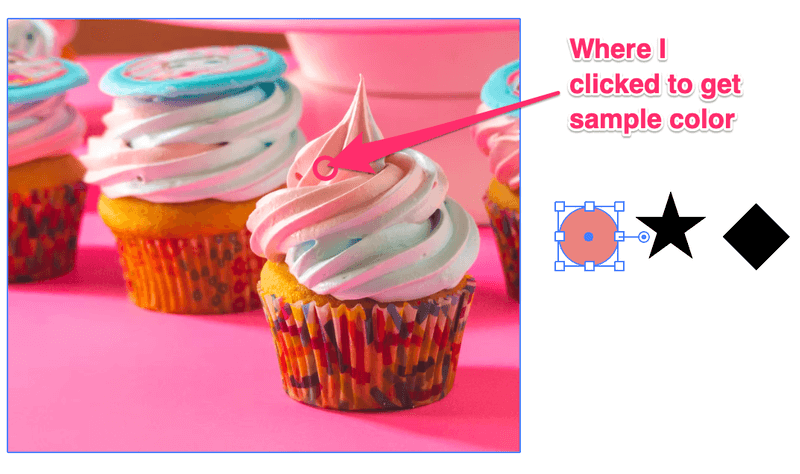
ಇತರ ಬಣ್ಣಗಳನ್ನು ತುಂಬಲು ಅದೇ ಹಂತಗಳನ್ನು ಪುನರಾವರ್ತಿಸಿ.

ವಿಧಾನ 3: ಬಣ್ಣ ಫಲಕ/ಸ್ವಾಚ್ಗಳು
ಬಣ್ಣದ ಫಲಕವು ಫಿಲ್ & ಸ್ಟ್ರೋಕ್ ಆಯ್ಕೆ. ನೀವು ಬಣ್ಣದ ಪ್ಯಾಲೆಟ್ನಿಂದ ಬಣ್ಣವನ್ನು ಆರಿಸುತ್ತೀರಿ ಅಥವಾ CMYK ಅಥವಾ RGB ಮೌಲ್ಯಗಳನ್ನು ನಮೂದಿಸುತ್ತೀರಿ. ಓವರ್ಹೆಡ್ ಮೆನುವಿನಿಂದ ಬಣ್ಣ ಫಲಕವನ್ನು ತೆರೆಯಿರಿ ವಿಂಡೋ > ಬಣ್ಣ .
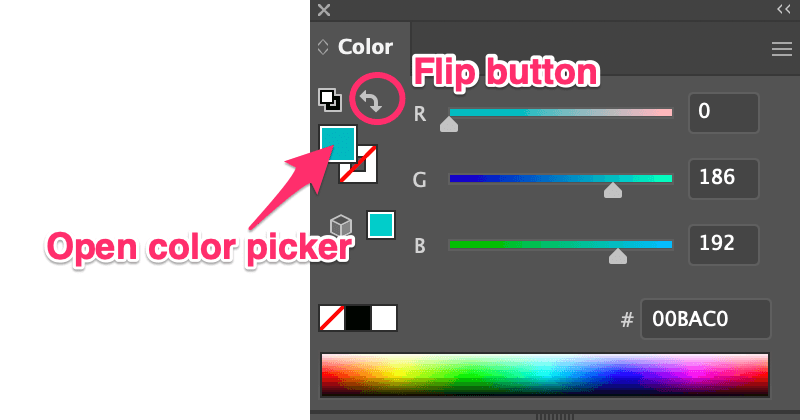
ಆಬ್ಜೆಕ್ಟ್ ಅನ್ನು ಆಯ್ಕೆ ಮಾಡಿ ಮತ್ತು ಸ್ಲೈಡರ್ಗಳನ್ನು ಸರಿಸಿ ಅಥವಾ ಫಿಲ್ ಬಣ್ಣವನ್ನು ಆಯ್ಕೆ ಮಾಡಲು ಕಲರ್ ಹೆಕ್ಸ್ ಕೋಡ್ ಅನ್ನು ಇನ್ಪುಟ್ ಮಾಡಿ. ಬಣ್ಣದ ಬಾಕ್ಸ್ ಅನ್ನು ಡಬಲ್ ಕ್ಲಿಕ್ ಮಾಡುವ ಮೂಲಕ ನೀವು ಬಣ್ಣ ಪಿಕ್ಕರ್ ಅನ್ನು ಸಹ ತೆರೆಯಬಹುದು. ನೀವು ಸ್ಟ್ರೋಕ್ ಬಣ್ಣವನ್ನು ಸೇರಿಸಲು ಬಯಸಿದರೆ, ಫ್ಲಿಪ್ ಬಟನ್ ಅನ್ನು ಕ್ಲಿಕ್ ಮಾಡಿ.
ಪ್ರೀಸೆಟ್ ಬಣ್ಣವನ್ನು ತುಂಬಲು ಬಯಸುವಿರಾ? ನೀವು Window > Swatches ನಿಂದ Swatches ಫಲಕವನ್ನು ತೆರೆಯಬಹುದು, ನಿಮ್ಮ ವಸ್ತುವನ್ನು ಆಯ್ಕೆಮಾಡಿ ಮತ್ತು ಅಲ್ಲಿಂದ ಬಣ್ಣವನ್ನು ಆರಿಸಿ.
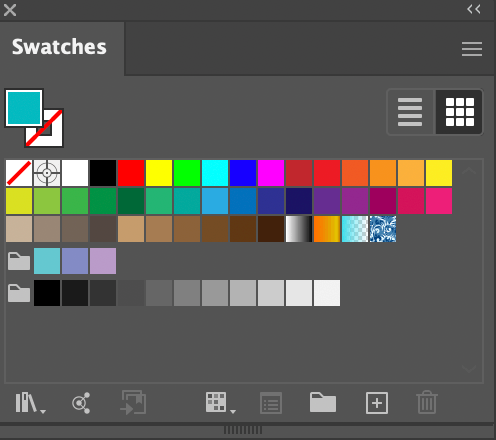
ಸಲಹೆ: ಯಾವುದು ಉತ್ತಮ ಬಣ್ಣ ಸಂಯೋಜನೆ ಎಂದು ಖಚಿತವಾಗಿಲ್ಲ, ನೀವು ಇದನ್ನು ಪ್ರಯತ್ನಿಸಬಹುದುಬಣ್ಣ ಮಾರ್ಗದರ್ಶಿ. ವಿಂಡೋ > ಬಣ್ಣ ಮಾರ್ಗದರ್ಶಿ ನಿಂದ ಬಣ್ಣ ಮಾರ್ಗದರ್ಶಿ ಫಲಕವನ್ನು ತೆರೆಯಿರಿ ಮತ್ತು ಅದು ತೋರಿಸುತ್ತದೆ ಬಣ್ಣದ ಟೋನ್ಗಳು ಮತ್ತು ಸಂಭವನೀಯ ಸಂಯೋಜನೆಗಳು.

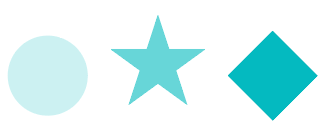
ವಿಧಾನ 4: ಲೈವ್ ಪೇಂಟ್ ಬಕೆಟ್
ಈ ಉಪಕರಣವು ಮೂಲ ಟೂಲ್ಬಾರ್ನಲ್ಲಿ ತೋರಿಸದಿರಬಹುದು ಆದರೆ ನೀವು ಅದನ್ನು ತ್ವರಿತವಾಗಿ ತೆರೆಯಬಹುದು ಪರಿಕರಪಟ್ಟಿ ಮೆನುವನ್ನು ಸಂಪಾದಿಸಿ ಅಥವಾ ಅದನ್ನು ಸಕ್ರಿಯಗೊಳಿಸಲು K ಕೀಲಿಯನ್ನು ಒತ್ತಿರಿ.
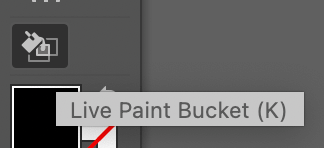
ಹಂತ 1: ನೀವು ಬಣ್ಣದಿಂದ ತುಂಬಲು ಬಯಸುವ ವಸ್ತುವನ್ನು ಆಯ್ಕೆಮಾಡಿ.
ಹಂತ 2: ಲೈವ್ ಪೇಂಟ್ ಬಕೆಟ್ ಅನ್ನು ಸಕ್ರಿಯಗೊಳಿಸಲು K ಕೀಲಿಯನ್ನು ಒತ್ತಿರಿ. ಆಯ್ಕೆಮಾಡಿದ ವಸ್ತುವಿನ ಮೇಲೆ ನೀವು ಪಾಯಿಂಟರ್ ಅನ್ನು ಸುಳಿದಾಡಿದಾಗ, ನೀವು "ಲೈವ್ ಪೇಂಟ್ ಗುಂಪನ್ನು ಮಾಡಲು ಕ್ಲಿಕ್ ಮಾಡಿ" ಅನ್ನು ನೋಡುತ್ತೀರಿ.
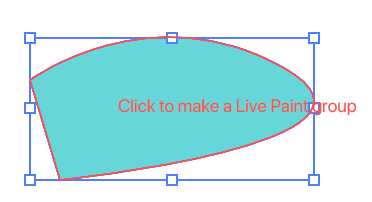
ಹಂತ 3: ಬಣ್ಣ ಪಿಕ್ಕರ್ ನಿಂದ ತುಂಬುವ ಬಣ್ಣವನ್ನು ಆರಿಸಿ ಮತ್ತು ನೀವು ಆಯ್ಕೆಮಾಡಿದ ವಸ್ತುವಿನ ಮೇಲೆ ಕ್ಲಿಕ್ ಮಾಡಿ. ಉದಾಹರಣೆಗೆ, ನಾನು ನೇರಳೆ ಬಣ್ಣವನ್ನು ಆಯ್ಕೆ ಮಾಡಿದ್ದೇನೆ ಆದ್ದರಿಂದ ನಾನು ಆಕಾರವನ್ನು ನೇರಳೆ ಬಣ್ಣವನ್ನು ತುಂಬುತ್ತೇನೆ.
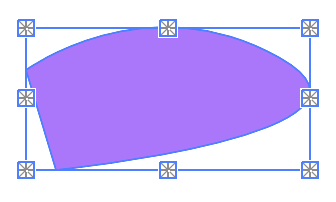
ವಿಧಾನ 5: ಪೇಂಟ್ಬ್ರಷ್ ಟೂಲ್
ನಿಮ್ಮ ಮೊದಲ ಡ್ರಾಯಿಂಗ್ ತರಗತಿಗಳಲ್ಲಿ ನೀವು ಬಾಹ್ಯರೇಖೆಗಳಲ್ಲಿ ಬಣ್ಣವನ್ನು ತುಂಬಲು ಬಣ್ಣದ ಪೆನ್ಸಿಲ್ಗಳನ್ನು ಬಳಸಲು ಕಲಿತಾಗ ಇನ್ನೂ ನೆನಪಿದೆಯೇ? ಅದೇ ಕಲ್ಪನೆ. ಅಡೋಬ್ ಇಲ್ಲಸ್ಟ್ರೇಟರ್ನಲ್ಲಿ, ನೀವು ಪೇಂಟ್ ಬ್ರಷ್ ಟೂಲ್ನೊಂದಿಗೆ ಬಣ್ಣಗಳನ್ನು ತುಂಬುತ್ತೀರಿ. ನೀವು ತೆರೆದ ಮಾರ್ಗಗಳನ್ನು ಬಣ್ಣ ಮಾಡುವಾಗ ಈ ವಿಧಾನವು ಉತ್ತಮವಾಗಿ ಕಾರ್ಯನಿರ್ವಹಿಸುತ್ತದೆ.
ಫ್ರೀಹ್ಯಾಂಡ್ ಡ್ರಾಯಿಂಗ್ನ ಉದಾಹರಣೆಯನ್ನು ನೋಡೋಣ.
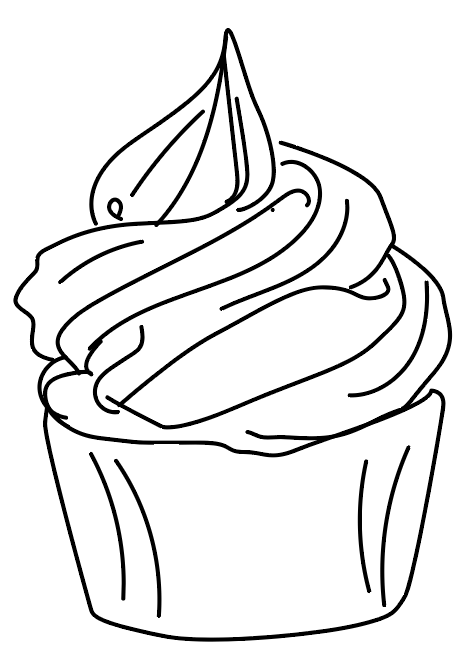
ನೀವು ನೋಡುವಂತೆ ಹಲವು ತೆರೆದ ಮಾರ್ಗಗಳಿವೆ, ಆದ್ದರಿಂದ ನೀವು ಬಣ್ಣವನ್ನು ತುಂಬಿದಾಗ, ಅದು ಸಂಪೂರ್ಣ ಆಕಾರವನ್ನು ತುಂಬುವುದಿಲ್ಲ. ಬದಲಿಗೆ ಮಾರ್ಗವನ್ನು (ಸ್ಟ್ರೋಕ್) ತುಂಬುತ್ತದೆ.

ಇದು ಕೆಟ್ಟದಾಗಿ ಕಾಣುತ್ತದೆ ಎಂದು ನಾನು ಹೇಳುತ್ತಿಲ್ಲ, ನಾನು ಈ ಯಾದೃಚ್ಛಿಕ ಶೈಲಿಯನ್ನು ಸಹ ಇಷ್ಟಪಡುತ್ತೇನೆ, ಆದರೆ ನೀವು ಅದನ್ನು ಬಣ್ಣ ಮಾಡಲು ಬಯಸಿದರೆಬಾಹ್ಯರೇಖೆಯನ್ನು ಅನುಸರಿಸಿ, ಪೇಂಟ್ ಬ್ರಷ್ ಉಪಕರಣವು ಉತ್ತಮ ಕೆಲಸವನ್ನು ಮಾಡಬಹುದು. ಏಕೆಂದರೆ ನೀವು ಬಣ್ಣ ಮಾಡಲು ಬಯಸುವ ಪ್ರದೇಶದ ಮೇಲೆ ನೀವು ನಿಖರವಾಗಿ ಸೆಳೆಯಬಹುದು. ಟೂಲ್ಬಾರ್ನಿಂದ
ಸರಳವಾಗಿ ಪೇಂಟ್ಬ್ರಷ್ ಟೂಲ್ (ಬಿ) ಅನ್ನು ಆಯ್ಕೆಮಾಡಿ, ಸ್ಟ್ರೋಕ್ ಬಣ್ಣ ಮತ್ತು ಬ್ರಷ್ ಶೈಲಿಯನ್ನು ಆಯ್ಕೆಮಾಡಿ ಮತ್ತು ಬಣ್ಣವನ್ನು ಪ್ರಾರಂಭಿಸಿ. ನೋಡಿ, ಇನ್ನೊಂದು ಪ್ರಯೋಜನವೆಂದರೆ ನೀವು ಬ್ರಷ್ ಶೈಲಿಯನ್ನು ಆಯ್ಕೆ ಮಾಡಬಹುದು. ಉದಾಹರಣೆಗೆ, ನಾನು ಬ್ರಷ್ ಲೈಬ್ರರಿಯಿಂದ ಕಲಾತ್ಮಕ ಡ್ರಾಯಿಂಗ್ ಬ್ರಷ್ ಅನ್ನು ಆಯ್ಕೆ ಮಾಡಿದ್ದೇನೆ.
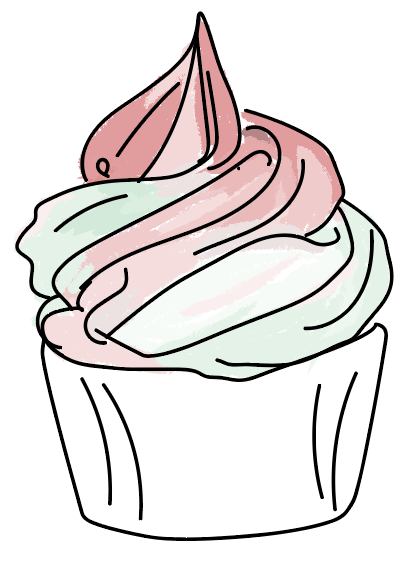
ನೀವು ಅದೇ ಆಕಾರದಲ್ಲಿ ಸೃಜನಾತ್ಮಕ ಮಿಶ್ರಣದ ಬಣ್ಣಗಳನ್ನು ಪಡೆಯಬಹುದು. ಚಿತ್ರಗಳನ್ನು ಬಣ್ಣಿಸಲು ನಾನು ಈ ವಿಧಾನವನ್ನು ಬಳಸಲು ಇಷ್ಟಪಡುತ್ತೇನೆ.
ನೀವು ಇದನ್ನು ಪಡೆದುಕೊಂಡಿದ್ದೀರಿ!
ನಾವು ಸಾಮಾನ್ಯವಾಗಿ ಫಿಲ್ & ಬಣ್ಣಗಳನ್ನು ತುಂಬಲು ಟೂಲ್ಬಾರ್ನಿಂದ ಸ್ಟ್ರೋಕ್ ಮಾಡಿ, ಆದರೆ ಬಣ್ಣ ಸಂಯೋಜನೆಗಳ ಬಗ್ಗೆ ನಿಮಗೆ ಖಚಿತವಿಲ್ಲ, ಮಾದರಿ ಬಣ್ಣಗಳನ್ನು ಬಳಸುವುದು ಮತ್ತು ಬಣ್ಣ ಮಾರ್ಗದರ್ಶಿ ಪ್ರಾರಂಭಿಸಲು ಸಹಾಯಕವಾಗಬಹುದು. ರೇಖಾಚಿತ್ರದ ಬಣ್ಣಗಳನ್ನು ತುಂಬಲು ಪೇಂಟ್ ಬ್ರಷ್ ಉಪಕರಣವು ಒಳ್ಳೆಯದು.
ಆದರೆ ಯಾವುದೇ ಸೆಟ್ ನಿಯಮಗಳಿಲ್ಲ, ಮತ್ತು ನೀವು ಎಲ್ಲಾ ವಿಧಾನಗಳನ್ನು ಸಂಯೋಜಿಸಿ ಏನನ್ನಾದರೂ ಅದ್ಭುತವಾಗಿ ಮಾಡಬಹುದು!

